Acer ASPIRE 5745Z – страница 27
Инструкция к Ноутбуку Acer ASPIRE 5745Z
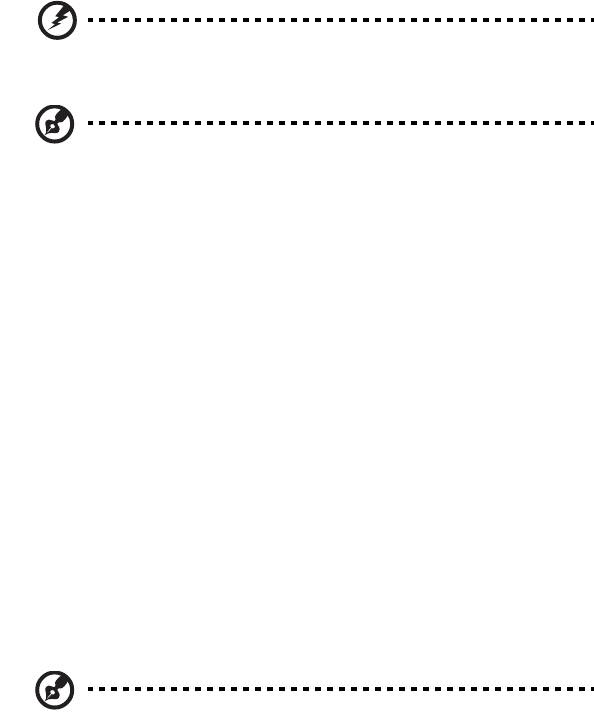
v
Advarsel! Jordingspinnen er en sikkerhetsfunksjon. Å bruke et
strømuttak som ikke er skikkelig jordet kan føre til elektrisk støt
og/eller skader.
Merk: Jordingspinnen gir også god beskyttelse mot uventet støy
som produseres av andre elektriske enheter i nærheten og kan
forstyrre ytelsen til dette produktet.
• Systemet kan drives ved en rekke spenninger: 100 til 120 eller 220 til
240 VAC. Den medfølgende strømledningen oppfyller kravene for bruk i
landet/regionen der systemet ble kjøpt. Strømledninger for bruk i andre
land/regioner må oppfylle de lokale kravene. Kontakt en autorisert
forhandler eller tjenestetilbyder hvis du vil ha mer informasjon om krav til
strømledninger.
Betjening av produktet
Ikke forsøk å vedlikeholde produktet selv, ettersom åpning eller fjerning av
deksler kan utsette deg for farlige spenningspunkter eller andre farer.
Alt servicearbeid skal utføres av kvalifisert servicepersonell.
Koble dette produktet fra veggkontakten og overlat service til kvalifisert
servicepersonell under følgende forhold:
• Om strømkabelen eller pluggen er skadet eller slitt.
• Hvis væske er sølt inn i produktet.
• Hvis produktet har blitt utsatt for regn eller vann.
• Hvis produktet er blitt mistet, eller om kassen er ødelagt.
• Hvis produktet fremviser tydelig endret ytelse, som angir behov for service.
• Hvis produktet ikke fungerer normalt selv om driftsinstruksjonene
overholdes.
Merk: Juster bare kontroller som dekkes av driftsinstruksjonene,
ettersom feilaktig justering av andre kontroller kan føre til skader
og ofte vil kreve omfattende arbeid av en kvalifisert teknikker for
å gjenopprette produktet til normal tilstand.

vi
Retningslinjer for sikker batteribruk
Denne notisbokmaskinen bruker et lithium-ion-batteri. Ikke bruk det i fuktige
eller korroderende omgivelser. Ikke plasser, oppbevar eller etterlat produktet
på eller nær en varmekilde, på et sted med høy temperatur, i sterkt direkte
sollys, i en mikrobølgeovn eller en beholder under trykk, og ikke utsett det for
temperaturer over 60°C (140°F). Manglende etterlevelse av disse retningslinjene
kan føre til at batteriet lekker syre, blir varmt, eksploderer eller antennes, og
fører til personskade og/eller materielle skader. Batteriet må ikke
gjennomhulles, åpnes eller demonteres. Hvis batteriet lekker og du kommer i
kontakt med batterivæsker, må du skylle grundig med vann og søke legehjelp
umiddelbart. Av sikkerhetsårsaker, og for å forlenge batteriets levetid, vil
lading ikke finne sted ved temperaturer under 0 °C (32 °F) eller over 40 °C
(104 °F).
Full ytelse fra et nytt batteri oppnås først etter to eller tre fullstendige ladings-
og utladingssykluser. Batteriet kan lades og utlades hundrevis av ganger, men
det vil til slutt slites ut. Kjøp et nytt batteri når driftstiden blir merkbart kortere
enn normalt. Bruk bare godkjente batterier, og lad batteriet bare med
godkjente ladere som er beregnet på denne enheten.
Bruk batteriet bare til dets tiltenkte formål. Bruk aldri en lader eller et batteri
som er skadet. Ikke kortslutt batteriet. Kortslutning ved et uhell kan oppstå når
en metallgjenstand, for eksempel en mynt, binders eller penn, kommer i direkte
kontakt med de positive (+) og negative (-) terminalene på batteriet. (Disse ser
ut som metallstriper på batteriet.) Dette kan for eksempel skje når du har med
deg et reservebatteri i lommen eller en veske. Kortslutning av terminalene kan
skade batteriet eller gjenstanden som er i kontakt.
Kapasiteten og levetiden til batteriet vil reduseres hvis batteriet etterlates på
varme eller kalde steder, for eksempel i en lukket bil på sommeren eller
vinteren. Prøv alltid å holde batteriet mellom 15 °C og 25 °C (59 °F og 77 °F).
En enhet med varmt eller kaldt batteri vil kanskje være midlertidig ute av
funksjon, selv når batteriet er fullt ladet. Batteriytelse er spesielt begrenset i
temperaturer godt under frysepunktet.
Ikke kast batteriene på en brann. De kan eksplodere. Batterier kan også
eksplodere hvis de er skadet. Kvitt deg med batterier i henhold til lokale
forskrifter. Resirkuler dem hvis mulig. Ikke kast dem som husholdningsavfall.
Trådløse enheter kan være utsatt for interferens fra batteriet, som kan påvirke
ytelsen.
Bytte batteri
Notebook-PCer bruker lithium-batteriet. Erstatt batteriet med et av samme type
som ble levert med produktet. Bruk av andre batterier kan innebære en risiko
for brann eller eksplosjon.
Advarsel! Batterier kan eksplodere ved feilaktig håndtering. Ikke
demonter dem eller la dem brenne. Hold dem borte fra barn og
kvitt deg med brukte batterier med en gang. Følg lokale
bestemmelser for avhending av brukte batterier.

vii
Forholdsregler for optiske stasjoner
(bare for visse modeller)
Forsiktig: Dette apparatet inneholder et lasersystem og er klassifisert som et
"KLASSE 1 LASERPRODUKT". Hvis du har problemer med denne enheten,
vennligst kontakt din nærmeste AUTORISERTE servicestasjon. Ikke prøv å åpne
innkapslingen, for direkte eksponering for laserstrålen må unngås.
KLASSE 1 LASERPRODUKT
FORSIKTIG: USYNLIG LASERSTRÅLING I ÅPEN TILSTAND. UNNGÅ STRÅLEN.
APPAREIL A LASER DE CLASSE 1 PRODUIT
LASERATTENTION: RADIATION DU FAISCEAU LASER INVISIBLE EN CAS
D’OUVERTURE. EVITTER TOUTE EXPOSITION AUX RAYONS.
LUOKAN 1 LASERLAITE LASER KLASSE 1
VORSICHT: UNSICHTBARE LASERSTRAHLUNG, WENN ABDECKUNG GEÖFFNET
NICHT DEM STRAHLL AUSSETZEN
PRODUCTO LÁSER DE LA CLASE I
ADVERTENCIA: RADIACIÓN LÁSER INVISIBLE AL SER ABIERTO. EVITE EXPONERSE
A LOS RAYOS.
ADVARSEL: LASERSTRÅLING VEDÅBNING SE IKKE IND I STRÅLEN.
VARO! LAVATTAESSA OLET ALTTINA LASERSÅTEILYLLE.
VARNING: LASERSTRÅLNING NÅR DENNA DEL ÅR ÖPPNAD ÅLÅ TUIJOTA
SÅTEESEENSTIRRA EJ IN I STRÅLEN
VARNING: LASERSTRÅLNING NAR DENNA DEL ÅR ÖPPNADSTIRRA EJ IN I
STRÅLEN
ADVARSEL: LASERSTRÅLING NAR DEKSEL ÅPNES STIRR IKKE INN I STRÅLEN
Telefonlinjesikkerhet
• Trekk alltid ut alle telefonledninger fra veggkontakten før service eller
demontering av dette utstyret.
• Unngå bruk av telefonledningen (bortsett fra trådløs type) under en
elektrisk storm. Det er en ørliten fare for elektrisk støt fra lyn.
Advarsel! Av sikkerhetsårsaker må du ikke bruke ikke-standard
deler når du legger til eller endre komponenter. Kontakt
forhandleren for kjøpsalternativer i stedet.
Må kun tilkoples kabel-TV nett via galvanisk isolator.

viii
Driftsmiljø
Advarsel! Av sikkerhetsårsaker må du slå av alle trådløs-/
radiosendeenheter når du bruker den bærbare maskinen under
følgende forhold. Disse enhetene kan omfatte, men er ikke
begrenset til: Trådløst nettverk (WLAN), Bluetooth og/eller 3G.
Husk å følge eventuelle spesielle bestemmelser som gjelder på et sted, og slå
alltid av enheten når det er forbudt å bruke den, eller når den kan føre til
interferens eller fare. Bruk enheten bare i dens normale driftsposisjoner. Denne
enheten oppfyller retningslinjene for RF-eksponering når den brukes normalt,
og når enheten og antennen er plassert minst 1,5 centimeter fra kroppen (se
figuren nedenfor). Den bør ikke inneholde metall, og du bør plassere enheten i
en avstand fra kroppen som er angitt ovenfor. For korrekt overføring av
datafiler eller meldinger trenger denne enheten en nettforbindelse av god
kvalitet. I noen tilfeller kan overføring av datafiler eller meldinger bli forsinket
inntil en slik forbindelse er tilgjengelig. Sørg for at instruksjonene om
separasjonsavstand ovenfor blir fulgt inntil overføringen er fullført. Deler av
enheten er magnetisk. Metalliske materialer kan bli tiltrukket av enheten, og
personer med høreapparater bør ikke holde enheten mot øret som har slikt
utstyr. Ikke plasser kredittkort eller andre magnetiske lagringsmedier nær
enheten, fordi den lagrede informasjonen på dem kan bli slettet.
Medisinske enheter
Drift av radiooverføringsutstyr, medregnet trådløse telefoner, kan forstyrre
funksjonaliteten til medisinske enheter med utilstrekkelig beskyttelse. Kontakt
en lege eller produsenten av den medisinske enheten for å fastslå om den er
tilstrekkelig beskyttet mot ekstern RF-energi, eller hvis du har spørsmål. Slå av
enheten på sykehus, legekontorer og lignende når det er utplassert plakater
med instruksjoner om at du skal gjøre det. Sykehus eller helseveseninstitusjoner
kan bruke utstyr som kan være følsomt for eksterne RF-sendinger.
Pacemakere. Pacemakerprodusenter anbefaler en minimumsavstand på
15,3 centimeter mellom trådløse enheter og en pacemaker for å unngå
potensiell forstyrrelse av pacemakeren. Disse anbefalingene stemmer overens
med den uavhengige forskningen til Wireless Technology Research og
anbefalingene fra denne organisasjonen. Personer med pacemakere bør gjøre
følgende:
• Hold alltid enheten mer enn 15,3 centimeter fra pacemakeren.
• Ikke bær enheten nær pacemakeren når enheten er slått på. Hvis du har
mistanke om interferens, slår du av enheten og flytter den.
Høreapparater. Noen digitale trådløse enheter kan forstyrre enkelt
høreapparater. Hvis det oppstår interferens, må du kontakte
tjenesteoperatøren.
ix
Kjøretøy
RF-signaler kan påvirke feilaktig installerte eller utilstrekkelig skjermede
elektroniske systemer i motorkjøretøy, for eksempel elektroniske
drivstoffinnsprøytingssystemer, ABS- (blokkeringsfrie) bremser, elektroniske
hastighetskontrollsystemer og kollisjonsputer. Kontakt produsenten eller
dennes representant hvis du vil ha mer informasjon om kjøretøyet eller
eventuelt utstyr som er lagt til. Bare kvalifisert personale bør betjene enheten
eller installere den i en kjøretøy. Feilaktig installasjon eller service på enheten
kan være farlig og ugyldiggjøre en eventuell garanti. Sjekk regelmessig at alt
trådløst utstyrt i kjøretøyet er montert og fungerer som det skal. Ikke oppbevar
eller transporter brennbare væsker, gasser eller eksplosive materialer i samme
rom som enheten, dens deler eller utvidelser. For kjøretøy utstyrt med en
kollisjonspute er det viktig å huske at kollisjonsputer utvider seg med stor kraft.
Ikke plasser objekter, verken fastmontert eller portabelt utstyr, i området over
kollisjonsputen eller i kollisjonsputens utblåsningsområde. Hvis trådløst utstyr i
kjøretøyet er feilaktig installert og kollisjonsputen blåser seg opp, kan det
oppstå alvorlig personskade. Bruk av enheten om bord på fly er forbudt. Slå av
enheten før du går om bord på et fly. Bruken av trådløse telekomenheter i et
fly kan være farlig for flyets sikkerhet, forstyrre det trådløse telefonnettet og
kan være ulovlig.
Potensielt eksplosive miljøer
Slå av enheten når du befinner seg i et område med potensielt eksplosiv
atmosfære, og respekter alle skilt og instruksjoner. Potensielt eksplosive
atmosfærer omfatter områder der du normalt vil bli bedt om å slå av
kjøretøyets motor. Gnister i slike områder kan føre til en eksplosjon eller brann
med fare for personskade eller i verste fall død. Slå av notisbokmaskinen nær
bensinpumper. Overhold restriksjoner på bruk av radioutstyr i bensinlagre,
lagrings- og distribusjonsområder, kjemiske anlegg eller der
sprengningsoperasjoner pågår. Områder med potensielt eksplosiv atmosfære er
ofte skiltet, men ikke alltid. De omfatter områder under dekk på båter, anlegg
for distribusjon eller lagring av kjemikalier, kjøretøy som bruker flytende
petroleumsgass (som propan eller butan) og områder der luften inneholder
kjemikalier eller partikler som korn, støv eller metallpulver. Ikke slå på
notisboken når bruk av trådløs telefon er forbudt eller når det kan føre til
interferens eller faresituasjoner.
Nødanrop
Advarsel: Du kan ikke foreta nødanrop med denne enheten. Hvis du vil foreta
et nødanrop, må du ringe ut via mobiltelefonen eller andre telefonsystemer.
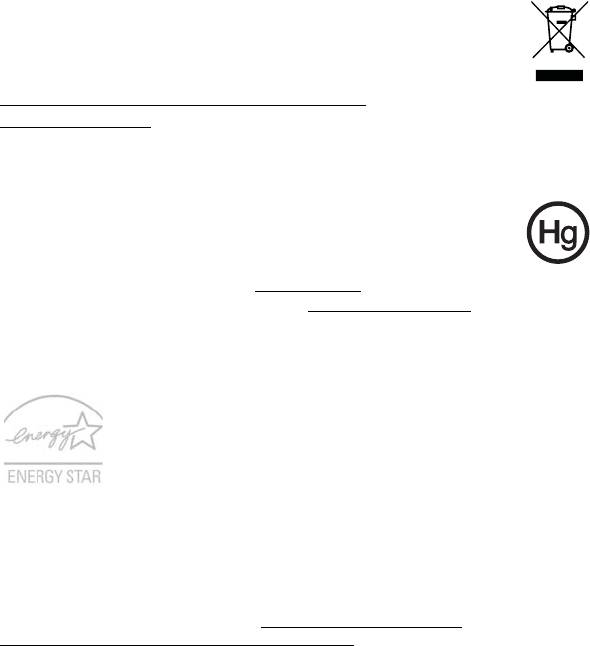
x
Instruksjoner for avhending
Ikke kast denne elektroniske enheten som vanlig forbrukeravfall.
Sørg for resirkulering av enheten for å redusere forurensning og
bidra til beskyttelse av det globale miljøet. Hvis du vil ha mer
informasjon om bestemmelsene i WEEE-direktivet (Waste from
Electrical and Electronics Equipment), besøk
http://www.acer-group.com/public/Sustainability/
sustainability01.htm.
Advarsel om kvikksølv
For projektorer med intern pære eller elektroniske produkter som
inneholder LCD/CRT-skjerm eller et display uten -LED-bakgrunnslys:
Lampe(r) inne i produktet inneholder kvikksølv og må resirkuleres
eller avhendes i henhold til offentlige bestemmelser. Kontakt
elektronikkindustriens allianse på www.eiae.org
. Konkret
informasjon om avhending av lamper på www.lamprecycle.org
.
ENERGY STAR
Acers ENERGY STAR-kvalifiserte produkter sparer deg penger
ved å redusere energikostnader og beskytte miljøet uten å ofre
funksjoner eller ytelse. Acer er stolt over å tilby våre kunder
produkter med ENERGY STAR-merket.
Hva er ENERGY STAR?
Produkter som er ENERGY STAR-kvalifisert, bruker mindre
energi og forhindrer utslipp av drivhusgass ved å oppfylle de strenge
retningslinjene til energieffektivitet som er angitt av amerikanske
miljøvernmyndigheter. Acer forplikter seg til å tilby produkter og tjenester
globalt for å hjelpe kunder med å spare penger, bevare energi og forbedre
kvaliteten på miljøet. Jo mer energi vi kan spare, desto høyere
energieffektivitet, og jo mer reduserer vi drivhusgasser og farene for
klimaendring. Mer informasjon på http://www.energystar.gov
eller
http://www.energystar.gov/powermanagement
.
Acer ENERGY STAR-kvalifiserte produkter: (bare for visse modeller)
• Genererer mindre varme og reduserer kjølebelastninger og varmere
klimaforhold.
• Gå automatisk til "displayhvile" og "datamaskinhvile" etter
henholdsvis 10 og 30 minutter med inaktivitet.
• Vekk datamaskinen fra hvilemodus ved å trykke på tastaturet eller
flytte musen.
• Datamaskiner sparer mer enn 80 % i "hvilemodus".
ENERGY STAR og ENERGY STAR-merket er registrerte USA-merker.
xi
Tips og informasjon om komfortabel bruk
Datamaskinbrukere kan klage over øyeplager og hodepine etter forlenget
bruk. Brukere har også større fare for fysisk skade etter mange timer med
arbeid foran en datamaskin. Lange arbeidsperioder, dårlig arbeidsstilling,
uheldige arbeidsvaner, stress, feilaktige arbeidsforhold, personlig helse og
andre faktorer øker risikoen for fysisk skade betydelig.
Feilaktig datamaskinbruk kan føre til musesyke, senekjedebetennelse eller
andre muskel/skjelett-lidelser. Følgende symptomer kan oppstå i hender,
håndledd, armer, skuldre, nakke eller rygg:
• nummenhet, eller en brennende eller prikkende følelse
• verk, sårhet eller ømhet
• smerte, oppsvulming eller pulsering
• stivhet eller stramhet
• kulde eller svakhet
Hvis du har disse symptomene eller annet gjentagende eller varig ubehag og/
eller smerte knyttet til datamaskinbruk, kontakt en lege umiddelbart og
informer bedriftshelseansvarlig.
Følgende avsnitt gir tips om mer komfortabel datamaskinbruk.
Finn din komfortsone
Finn din komfortsone ved å justere skjermens visningsvinkel, bruke en fothviler
eller heve sittehøyden for å oppnå maksimal komfort. Vurder følgende tips:
• unngå å sitte for lenge i en fast posisjon
• unngå å lute fremover og/eller lene deg bakover
• stå opp og gå rundt regelmessig for å fjerne belastningen på beinmusklene
• ta korte pauser og slapp av i nakke og skuldre
• unngå å spenne muskler eller heise opp skuldrene
• installer det eksterne displayet, tastaturet og musen korrekt og innen
komfortabel rekkevidde
• hvis du ser mer på skjermen enn på dokumenter, plasserer du displayet i
midten av skrivebordet for å redusere nakkebelastningen
Ta hensyn til synet ditt
Lange timer foran skjermen, feilaktige briller eller kontaktlinser, gjenskinn,
overdreven rombelysning, dårlig fokusert skjerm, veldig liten skrift og et display
med dårlig kontrast er belastende for øynene. Følgende avsnitt inneholder
forslag til reduksjon av øyebelastninger.
Øyne
• Hvil øynene ofte.
• Gi øynene regelmessige pauser ved å se bort fra skjermen og fokusere på
et punkt langt borte.
• Blunk ofte for å unngå at øynene tørker ut.
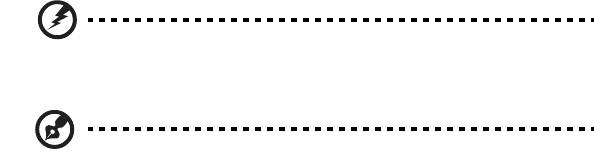
xii
Skjerm
• Hold displayet rent.
• Hold hodet på et høyere nivå enn øverste kant av displayet slik at øynene
peker nedenfor når de ser i midten av displayet.
• Juster displayets lysstyrke og/eller kontrast til et komfortabelt nivå for
utvidet tekstlesbarhet og klar grafikk.
• Eliminer gjenskinn og refleksjoner ved å:
• plassere displayet på en slik måte at siden vender mot vinduet eller en
annen lyskilde
• redusere romlyset ved hjelp av gardiner eller persienner
• bruke et lys direkte på arbeidsområdet
• endre displayets visningsvinkel
• bruke et filter for reduksjon av gjenskinn
• bruke en skjermskygge, for eksempel et stykke papp som stikker ut fra
displayets øvre kant
• Unngå å justere displayet til en vanskelig visningsvinkel.
• Unngå å se på sterke lyskilder, for eksempel åpne vinduer, i lengre
tidsperioder.
Utvikle gode arbeidsvaner
Utvikle følgende arbeidsvaner for å gjøre datamaskinbruken mer avslappende
og produktiv:
• Ta kort pauser regelmessig og ofte.
• Utfør noen strekkøvelser.
• Pust frisk luft så ofte som mulig.
• Tren regelmessig og hold kroppen sunn.
Advarsel! Vi anbefaler ikke å bruke datamaskinen på en sofa eller
seng. Hvis dette er uunngåelig, må du bare arbeide i korte
perioder, ta pauser regelmessig og gjøre noen strekkøvelser.
Merk: Hvis du vil ha mer informasjon, vennligst les "Regulerings-
og sikkerhetsmerknader" på side 45.

xiii
Begynne med begynnelsen
Vi vil gjerne takke deg for at du har valgt en Acer-notebook til dine mobile
databehandlingsbehov.
Dine veiledere
Som hjelp til bruk av Acer-notebooken har vi utformet et sett av veiledere:
Til å begynne med vil plakaten Quick start up guide... hjelpe deg med å komme
i gang med oppsettet av datamaskinen.
Den generiske håndboken for Aspire-serien inneholder nyttig informasjon om
alle modeller i Aspire-produktserien. Den dekker grunnleggende emner som
Acer eRecovery Management, bruk av tastaturet, lyd, osv. Vennligst merk at
både den generiske håndboken og AcerSystem User Guide som er nevnt
nedenfor, fra tid til annen vil referere til funksjoner eller egenskaper som bare
finnes på visse modeller, men ikke nødvendigvis på modellen du kjøpte. Slike
forekomster er markert i teksten med kommentarer som "bare for visse
modeller".
Hvis du vil vite mer om hvordan datamaskinen kan gjøre deg mer produktiv,
kan du slå opp i AcerSystem User Guide. Denne håndboken inneholder detaljert
informasjon om emner som systemverktøy, datagjenvinning,
utvidelsesalternativer og feilsøking/problemløsing. I tillegg finner du
garantiopplysninger, generell informasjon og sikkerhetsmerknader for
notisbokmaskinen din. Boken er tilgjengelig som PDF-fil (Portable Document
Format) og leveres forhåndslastet på maskinen. Følg disse trinnene for å
åpne den:
1 Klikk på Start > Alle Programmer > AcerSystem.
2 Klikk på AcerSystem User Guide.
Merk: Visning av filen krever at du har Adobe Reader installert.
Hvis Adobe Reader ikke er installert på datamaskinen din,
vil klikking på AcerSystem User Guide føre til at
installeringsprogrammet for Adobe Reader kjøres i stedet. Følg
instruksjonene på skjermen for å fullføre installeringen. Hvis du vil
vite hvordan du bruker Adobe Reader, åpner du menyen Hjelp og
Støtte.

xiv
Grunnleggende om vedlkehold og tips om
bruk av datamaskinen
Slå datamaskinen av og på
Nr du skal slå pa datamaskinen, trykker du ganske enkelt på strømbryteren
under LCD-skjermen. Se "Quick start up guide" hvis du vil vite hvor av/på-
knappen befinner seg.
Når du skal slå av strømmen, gjør du ett av følgende:
• Bruk avslutningskommandoen i Windows
Klikk på Start og klikk deretter på Slå av.
• Bruke av/på-knappen
Du kan også sette datamaskinen i dvalemodus ved å trykke på
dvalehurtigtasten <Fn> + <F4>.
Merk: Hvis du ikke kan slå av datamaskinen på vanlig måte,
trykker du inn av/på-knappen i mer enn fire sekunder for å slå av
maskinen. Hvis du slår av maskinen og vil slå den på igjen, må du
vente minst to sekunder før du starter på nytt.
Vedlikehold av maskinen
Datamaskinen vil være deg til langvarig glede hvis du tar vare på den.
• Ikke utsett datamaskinen for direkte sollys. Ikke plasser den nær
varmekilder, for eksempel en radiator.
• Ikke utsett datamaskinen for temperaturer under 0 ºC (32 ºF) eller over
50 ºC (122 ºF).
• Ikke utsett datamaskinen for magnetiske felt.
• Ikke utsett datamaskinen for regn eller fuktighet.
• Ikke søl vann eller væske i datamaskinen.
• Ikke utsett datamaskinen for støt eller vibrasjoner.
• Ikke utsett datamaskinen for støv og skitt.
• Ikke plasser gjenstander på datamaskinen.
• Ikke slamre igjen lokket når du lukker datamaskinen.
• Ikke plasser datamaskinen på ujevne overflater.
xv
Ta vare på batterieliminatoren
Her er noen måter å ta vare på batterieliminatoren på:
• Ikke koble batterieliminatoren til noen andre enheter.
• Ikke trå på strømledningen eller plasser tunge gjenstander oppå den.
Vær nøye med å plassere strømledningen og eventuelle kabler borte fra
persontrafikk.
• Når du tar ut strømledningen, må du ikke trekke i selve ledningen, men
trekke ut pluggen.
• Total registrert strømstyrke for innplugget utstyr bør ikke overskride
strømstyrken til ledningen hvis du bruker en skjøteledning. Og total
registrert strømstyrke for alt utstyr som er innplugget i én veggkontakt,
må ikke overskride sikringsverdien.
Ta vare på batteriene
Her er noen måter å ta vare på batteriene på:
• Bruk bare originale batterier når du bytter. Slå av strømmen før du tar ut
eller bytter batteri.
• Unngå fikling med batterier. Hold dem utenfor barns rekkevidde.
• Kvitt deg med batterier i henhold til lokale forskrifter. Sørg for
resirkulering hvis mulig.
Rengjøring og service
Når du rengjør datamaskinen, følger du disse trinnene:
1 Slå av datamaskinen og ta ut batteriene.
2 Koble fra batterieliminatoren.
3 Bruk en myk klut fuktet med vann. Ikke bruk løsningsmidler eller
aerosolbaserte rengjøringsmidler.
Hvis noe av følgende skjer:
• datamaskinen er mistet i gulvet eller kabinettet er skadet
• datamaskinen fungerer ikke normalt
Slå opp på "Vanlige spørsmål" på side 41.
xvi
Informasjon for din sikkerhet og komfort iii
Viktige sikkerhetsinstruksjoner iii
Forholdsregler for optiske stasjoner
(bare for visse modeller) vii
Driftsmiljø viii
Medisinske enheter viii
Kjøretøy ix
Potensielt eksplosive miljøer ix
Nødanrop ix
Instruksjoner for avhending x
Advarsel om kvikksølv x
ENERGY STAR x
Innhold
Tips og informasjon om komfortabel bruk xi
Begynne med begynnelsen xiii
Dine veiledere xiii
Grunnleggende om vedlkehold og tips om bruk
av datamaskinen xiv
Slå datamaskinen av og på xiv
Vedlikehold av maskinen xiv
Ta vare på batterieliminatoren xv
Ta vare på batteriene xv
Rengjøring og service xv
Spesialtaster og indikatorer 1
Aktivere trådløse enheter 2
Berøringsplate (Touchpad) 3
Berøringsplate – grunnleggende (med toklikksknapper) 3
Bruk av tastaturet 4
Låsetaster og innfelt numerisk tastatur* 4
Hurtigtaster 5
Windows-taster 6
Lyd 7
Acer PureZone (bare for visse modeller) 7
Tuba (bare for visse modeller) 7
Bruk av Dolby Home Theater til
surround-/flerkanals lyd (bare for visse modeller) 7
Video 8
16:9-visning 8
Bruke systemverktøyene 9
Acer Bio-Protection (bare for visse modeller) 9
Acer Backup Manager 10
Strømstyring 11
Acer eRecovery Management 12
Lag sikkerhetskopidisk 13
Gjenoppretting 14
Sikkerhetskopiere Windows fra sikkerhetskopier 15
Acer Arcade Deluxe 17
Generelle kontroller 18
Navigasjonskontroller 18
Bruke sosiale nettverksområder 18
Fotografi 18
Video 19
Spillerkontroller 19
Musikk 20
Oppdater 20
Batteri 21
Egenskaper for batteriet 21
Få mer ut av batteriets levetid 21
Installering og fjerning av batteriet 22
Lade opp batteriet 23
Undersøke batterinivået 23
Optimalisere batterilevetiden 23
Advarsel om lavt energinivå på batteriet 24
På reisefot med notebook-PC 25
Koble fra skrivebordet 25
På tur 25
Klargjøre datamaskinen 25
Hvis du skal ta med deg til møter 26
Ta med deg datamaskinen hjem 26
Klargjøre datamaskinen 26
Hva du skal ta med deg 26
Spesielle hensyn 27
Sette opp et hjemmekontor 27
Reise med datamaskinen 27
Klargjøre datamaskinen 27
Hva du skal ta med deg 27
Spesielle hensyn 28
Reise internasjonalt med datamaskinen 28
Klargjøre datamaskinen 28
Hva du skal ta med deg 28
Spesielle hensyn 28
Sikre datamaskinen din 29
Bruke en sikkerhetslås på datamaskinen 29
Bruke passord 29
Registrere passord 30
Angi passord 30
Utvide med ekstrautstyr 31
Tilkoblingsalternativer 31
Faks/data-modem (bare for visse modeller) 31
Integrert nettverksfunksjon 32
CIR-port (Consumer Infrared)
(bare for visse modeller) 32
Universal Serial Bus (USB) 33
IEEE 1394-port (bare for visse modeller) 33
Høydefinisjons multimediegrensesnitt
(bare for visse modeller) 34
ExpressCard (bare for visse modeller) 34
Installere mine 35
Oppleve TV med Windows Media Center 37
Velge inndatatype 37
Se på TV ved hjelp av den valgfrie DVB-T-
(digital TV) antennen (for utvalgte modeller) 37
Slik kobler du til den digitale antennen 37
Se på TV med en ekstern antenne eller kabelkontakt 38
BIOS-verktøy 39
Oppstartssekvens 39
Aktiver disk to disk recovery (diskgjenoppretting) 39
Passord 39
Bruke programvare 40
Spille DVD-filmer 40
Vanlige spørsmål 41
Be om service 43
International Travelers Warranty (ITW) 43
Før du ringer 43
Feilsøking og problemløsing 44
Feilsøkingstips 44
Feilmeldinger 44
Regulerings- og sikkerhetsmerknader 45
FCC-erklæring om 45
Modemvarsler (bare for visse modeller) 46
Erklæring om LCD-piksler 46
Regulerende bestemmelser for radioenheter 46
Generelt 46
FCC RF-sikkerhetskravet 47
Canada - Radiokommunikasjonsenheter fritatt fra
lavspenningslisens (RSS-210) 48
Menneskelig påvirkning fra RF-felt (RSS-102) 48
LCD panel ergonomic specifications 48
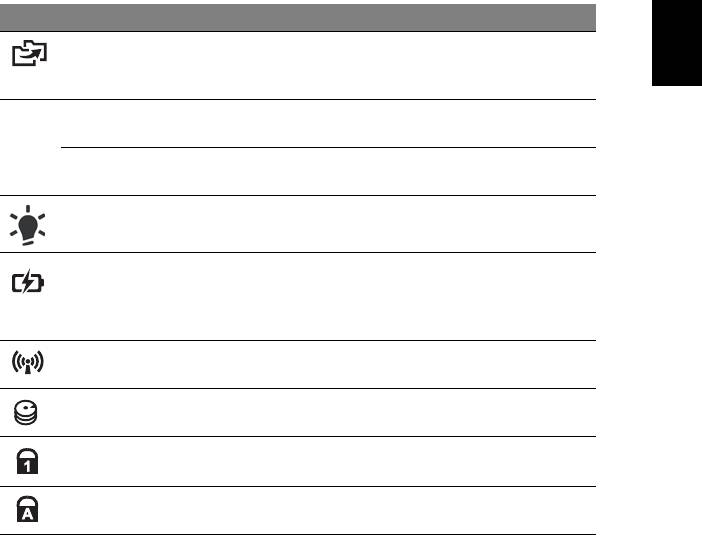
1
Norsk
Spesialtaster og indikatorer
Spesialtastene og indikatorene gir enkel tilgang til praktiske funksjoner og
tydelig statusinformasjon.
Ikon Element Beskrivelse
Sikkerhetskopi-
Starter Acer Backup Management for tretrinns
tast
sikkerhetskopiering av data (bare for visse
modeller).
PowerSmart-tast Setter datamaskinen i strømsparingsmodus
P
(bare for visse modeller).
Programmerbar-
Brukerprogrammerbar (bare for visse modeller).
tast
Strømindikator Angir datamaskinens strømstatus.
Batteriindikator Angir datamaskinens batteristatus.
1. Lading: Lampen lyser gult når batteriet lades.
2. Helt oppladet: Lampen lyser blått i
nettstrømmodus.
Kommunikasjons-
Angir datamaskinens status for trådløs tilkobling.
indikator
Harddiskindikator Lyser når harddisken er aktiv.
Num Lock-
Lyser når Num Lock er aktivert
indikator
(bare for visse modeller).
Caps Lock-
Lyser når Caps Lock er aktivert
indikator
(bare for visse modeller).
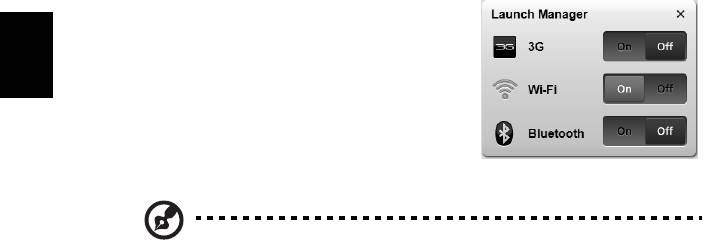
2
Norsk
Aktivere trådløse enheter
Launch Manager gir deg mulighet til å aktivere og deaktivere forskjellige
trådløse tilkoblingsenheter på datamaskinen.
Trykk på <Fn> + <F3> for å åpne vinduspanelet
i Launch Manager.
En rød lampe angir at enheten er av.
• Klikk på den røde lampen for å slå på
enheten.
En grønn lampe angir at enheten er på.
• Klikk på den grønne lampen for å slå av
enheten.
Merk: Kommunikasjonsenheter kan variere etter
systemkonfigurasjon. Husk å åpne de respektive trådløse
enhetenes konfigurasjonspanel for å få flere alternativer.
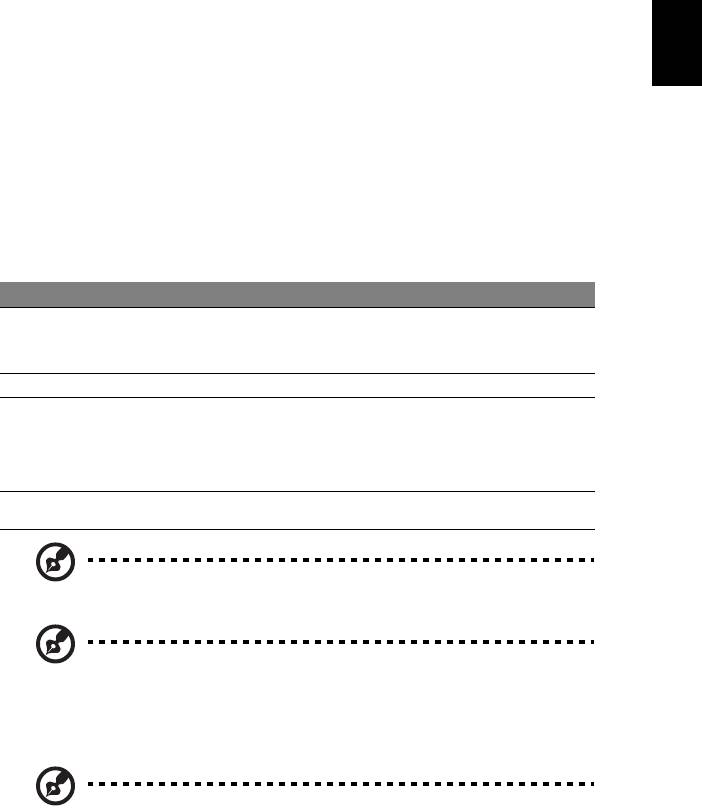
3
Norsk
Berøringsplate (Touchpad)
Den innebygde berøringsplaten er en pekeenhet som føler bevegelser på
overflaten. Dette betyr at markøren reagerer når du beveger fingeren på
overflaten av berøringsplaten. Midtposisjonen på håndleddstøtten gir optimal
komfort og støtte.
Berøringsplate – grunnleggende
(med toklikksknapper)
Følgende elementer viser deg hvordan du bruker pekeplaten med
toklikksknapper.
• Beveg fingeren over berøringsflaten for å bevege markøren.
• Trykk på venstre og høyre knapp på kanten av berøringsflaten for å utføre
valg og funksjoner. Disse to knappene tilsvarer venstre og høyre knapp på
en mus. Å "tappe" på berøringsflaten er det samme som å klikke med
venstre knapp.
Funksjon Venstre knapp Høyre knapp Berøringsflate
Utføre Klikk raskt to ganger. Tapp lett to ganger (med samme
hastighet som når du
dobbeltklikker på en
museknapp).
Velge Klikk en gang. Tapp lett en gang.
Dra Klikk og hold, og bruk
Tapp lett to ganger (med
så fingeren for å dra
samme hastighet som når du
markøren på
dobbeltklikker på en museknapp)
berøringsflaten.
og hold så fingeren nede på
berøringsflaten etter annet tapp,
og dra med deg markøren.
Kontekstmeny
Klikk en gang.
for tilgang
Merk: Bildene er kun til illustrasjon. PCens eksakte konfigurasjon
avhenger av den kjøpte modellen.
Merk: Når du bruker berøringsflaten, må du ha tørre og rene
fingre. Hold både flaten og fingrene tørre og rene.
Berøringsplaten er følsom for fingerbevegelser. Derfor – jo lettere
berøring, desto bedre respons. Å tappe hardere vil ikke øke
følsomheten til berøringsflaten.
Merk: Ifølge standardinnstillingen er loddrett og vannrett rulling
aktivert på berøringsflaten. Dette kan deaktiveres i
museinnstillingene i Windows Kontrollpanel.
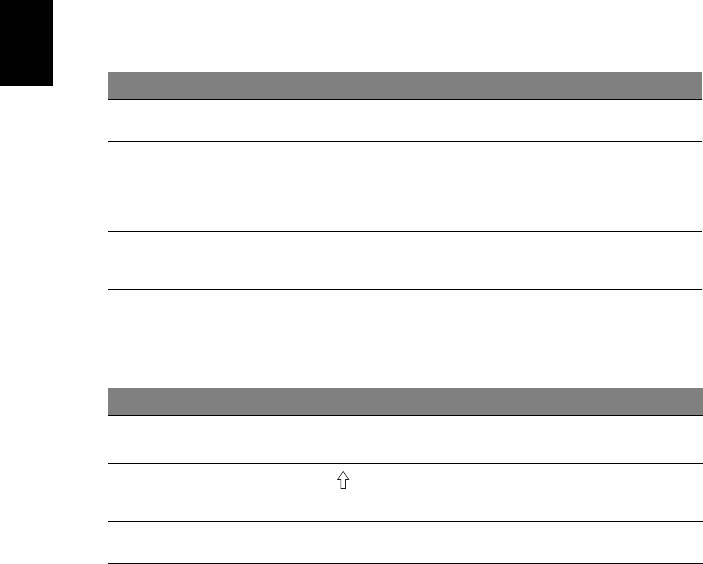
4
Norsk
Bruk av tastaturet
Tastaturet har taster i normal størrelse og omfatter et innfelt numerisk
tastatur*, separate markørtaster, låse-, Windows-, funksjons- og spesialtaster.
Låsetaster og innfelt numerisk tastatur*
Tastaturet har tre låsetaster som kan slås av og på.
Låsetast Beskrivelse
Caps Lock
Når Caps Lock er på, skrives alle alfanumeriske tegn som STORE
bokstaver.
NumLk
Når NumLk er på, er det innfelte tastaturet i numerisk modus. Tastene
fungerer som en kalkulator (komplett med aritmetiske funksjoner +, -, *
<Fn> + <F11>*
og /). Bruk denne modusen når du trenger å legge inn mange numeriske
data. En bedre løsning kan være å koble til et eksternt numerisk tastatur
(keypad).
Scr Lk
Når Scr Lk er på, beveger skjermen seg en linje opp eller ned når du
trykker på henholdsvis opp- eller nedpil. Scr Lk fungerer ikke med alle
<Fn> + <F12>
applikasjoner.
Det innfelte numeriske tastaturet fungerer som et separat numerisk tastatur på
en standard datamaskin. Det angis av små tegn som befinner seg i øvre høyre
hjørne av tastene. For å bevare tastaturet oversiktlig er
markørstyringssymbolene ikke trykt på tastene.
Ønsket tilgang NumLk på NumLk av
Talltaster på integrert
Skriv inn tall på vanlig måte.
tastatur
Markørstyringstaster
Hold <Fn> nede mens du
Hold
<
>
nede mens du bruker
bruker
på integrert tastatur
markørstyringstastene.
markørstyringstastene.
Viktige tastaturtaster
Hold <Fn> nede mens du skriver
Skriv bokstavene på vanlig
bokstaver på integrert tastatur.
måte.
* bare for visse modeller




